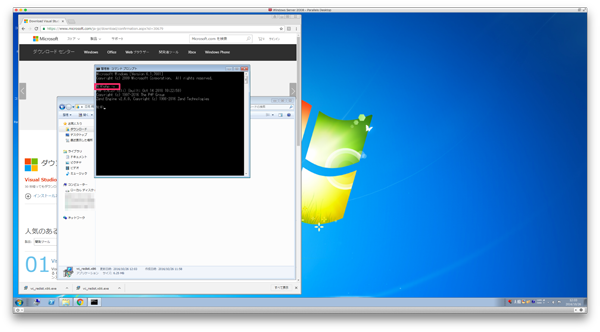LINE Bot Awardsエントリー受付中!(2017年2月22日まで)
グランプリ賞金1000万円のLINE Bot Awards、エントリー絶賛受付中です。他にも賞金50万円の9部門、そして学生賞は賞金100万円となっています。革新的なBotを開発して入賞を狙いましょう!
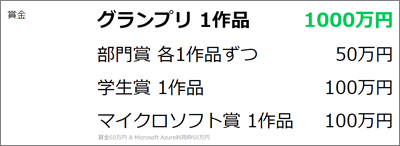
はじめに
LINE BotはLINE社が提供するbot機能を持つアカウントで、通常の友人のようにコンタクトリストに追加でき、さまざまなインターフェースを利用してユーザーとコミュニケーションを取ることができます。方法によっては完全無料で利用できますし、複数の言語ごとにSDKもリリースされているので、難しいコードを書くことなくシンプルに実装できます。
実際に処理を行うスクリプトを置く場所が必要になるのですが、こちらはHerokuを利用します。HerokuとはPaaS(Platform as a Service)と呼ばれるサービスで、アプリケーションを実行するためのプラットフォームです。昔は自分で作ったWebアプリケーションを公開しようとすると、レンタルサーバーを借り、複雑な設定を行う必要がありましたが、Herokuを使うと使いやすいよう設定された環境がはじめから用意されており、しかも少ないトラフィックであれば無料で利用できます。
Herokuでは、さまざまなプログラミング言語が利用できますが、今回は普及率を考慮してPHPを使って解説します。
対象読者
- Webアプリケーション開発経験者
- スマートフォンなどのアプリ開発経験者
必要な環境
PHPが利用できる環境であれば、どのような環境でも開発できますが、解説はMacで行い、Windows環境で手順に違いがある場合は都度解説します。
筆者の環境はMac OS X El Capitan(10.11.6)、PHPのバージョンは5.6.25です。
エディタのインストール
エディタは各自お好きなものをご用意ください。PHPのシンタックスハイライトに対応しているものが便利です。
筆者はAtomを利用しています。Mac、Windows共に対応しており、以下から無料でダウンロード、インストールできます。
PHPのインストール
LINE Botを利用するのに便利なSDKが用意されているので、そちらを使ってbotを開発します。後述するComposerの利用にPHPが必要なため、インストールしましょう。
Macの場合
Macの方はPHPが最初から入っていますが、LINEのSDKを使うにはPHPのバージョンが5.6以上でなくてはなりません。ターミナルに「php -v」と入力して、バージョンを確認します。5.5以下だった場合は、次の手順に従って5.6にアップデートしてください。
まずは以下のコマンド実行して5.6をインストールします。途中で管理者パスワードを聞かれるので入力してください。
curl -s http://php-osx.liip.ch/install.sh | bash -s 5.6
この状態だとパスが通っていないので、通します。
open ~/.bash_profile
開いたファイルの最後の行に以下を追記し保存します。
export PATH=/usr/local/php5/bin:$PATH
ファイルが開かず、「~ does not exist.」と表示される時には、まず以下のコマンドでファイルを作成してから編集してください。
touch ~/.bash_profile
ターミナルを再起動してから再度「php -v」を実行し、5.6になっていることを確認します。
Windowsの場合
Windowsの方はまず以下のリンクからインストーラーをダウンロードし実行します。
PHP5.6、x86 Non Thread Safe項の「zip」のリンクをクリックします。
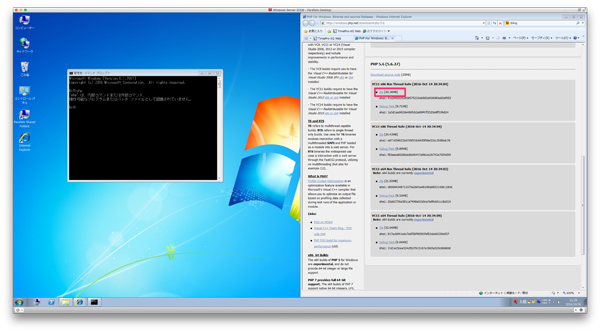
ダウンロードしたzipファイルをフォルダに展開した後、「C:\」直下に移動します。
パスを通します。エクスプローラーを開き、以下の順番に選択して進み、値を入力してOKをクリックしてください。
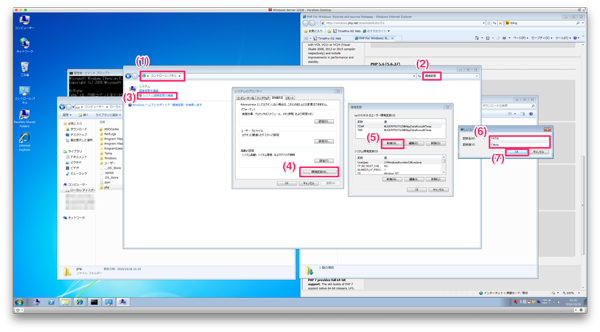
コマンドプロンプトを開き、「php」と入力しEnterキーで実行します。必要なファイルがない場合はエラーダイアログが出ます。
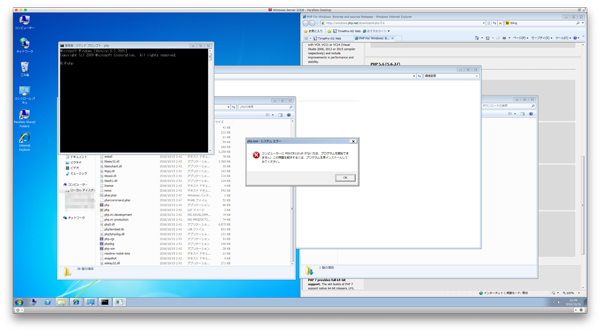
この場合はVisual Studio 2012 更新プログラム 4 の Visual C++ 再頒布可能パッケージをインストールすれば必要なファイルが入るので、以下のリンクを開きます。
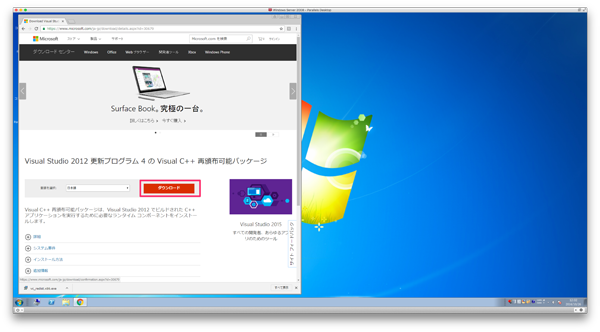
x86を選択しダウンロードした後、ダブルクリックしてインストールします。
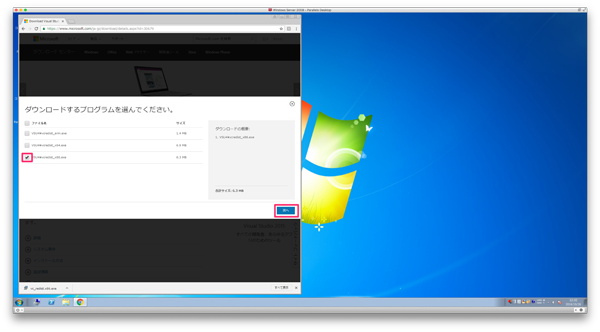
再度コマンドプロンプトを開き、「php -v」と入力しPHPのバージョンが表示されればインストールは完了です。
まだ必要なファイルが足りないというエラーが出る場合は、以下のリンクから他の再頒布可能パッケージもインストールしてみてください。